Windows 8是美国微软开发的新一代操作系统,Windows 8共有4个发行版本,分别面向不同用户和设备 。于2012年10月26日发布 。微软在Windows 8操作系统上对界面做了相当大的调整 。取消了经典主题以及Windows 7和Vista的Aero效果,加入了ModernUI,和Windows传统界面并存 。同时Windows徽标大幅简化,以反映新的Modern UI风格 。前身旗形标志转化成梯形 。
的小编这里要为大家带来的是关于预装Win8.1系统笔记本首次开机设置教程,通常在默认预装Windows8.1系统的笔记本电脑开机后,会出现“区域与语言”对话框 。默认中国区域无需进行任何设置,可点击“下一步(N)”按钮继续,本文以联想笔记本为例,如下图所示:
推荐最新win8.1系统下载!

文章插图
接下来为“许可条款”,确认无误可点击“我接受(A)”按钮即可,如下图所示:

文章插图
在“个性化”设置界面,可以选择个人喜欢的主题颜色,其次可以输入电脑名称如默认的“Lenovo-PC”,确认无误后点击“下一步(N)”按钮,如下所示:
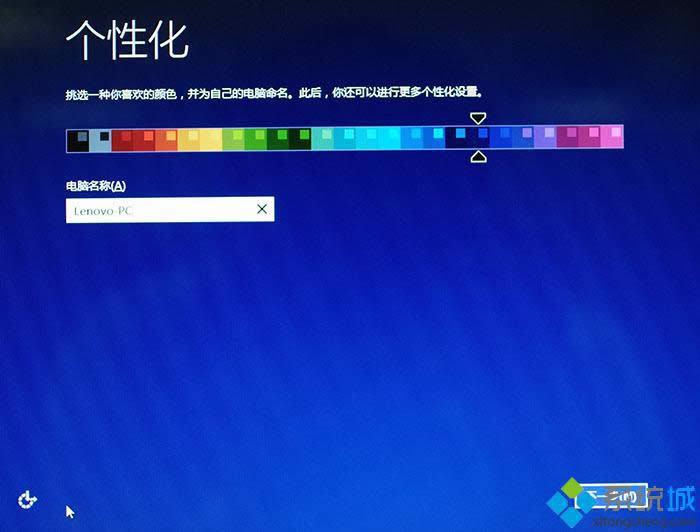
文章插图
接下来在“上网”设置界面,默认若检测到无线网络可以单击然后输入访问密钥即可直接联网 。如下图所示:

文章插图
注:如需略过网络设置,可以点击左下角的“跳过此步骤”按钮!
如果选择了无线网络连接,输入正确的安全密钥后点击“下一步(N)”按钮即可 。如下图所示:

文章插图
在“设置”界面可建议直接点击“使用快速设置(E)”即可 。如下图所示:

文章插图
在“你的帐户”界面,根据实际情况输入用户名,以及可选是否输入密码及密码提示,确认无误后点击“完成(F)”按钮 。如下所示:

文章插图
接下来系统会进入自动设置过程,此过程大约耗时5-10分钟左右,在此过程会自动设置部分系统设置及安装系统应用,因此不能切断电脑供电,需保持供电并等待直至完成进入Windows8.1系统桌面 。如下图所示:
【预装Win 8系统笔记本首次开机设置图文详细教程】

文章插图
推荐阅读
- 盘点Windows 8.1 Update的那些专用快捷键
- 浅析Win 8必应版的3个版本
- Win 8 Update提高OneDrive上传速度的办法
- 盘点Win 8升级版的13大特征
- 迅速获得Win 8 Update 1推送的小技巧
- 如何让Win8不自动播放插入的设备
- Win 8 Update如何删除电源开关
- 关闭Win 8兼容性技巧的办法
- Win 8系统玩游戏鼠标指针冻结延迟怎样办













